Uprawnienia w nowoczesnych smartfonach są bardzo ważnym szczegółem. Dotyczy to zwłaszcza urządzeń mobilnych z systemem operacyjnym Android. Użytkownicy muszą wiedzieć, jak one działają.
Co trzeba zrobić, aby zmienić uprawnienia aplikacji na Androidzie
W ostatnich latach zainteresowanie ludzi mocno przesunęło się w stronę prywatności. Wiele osób jest teraz zaniepokojonych tym, jakie dane zbierają gadżety, a nawet aktualizacje smartfonów zaspokajają teraz tę potrzebę użytkowników. Każda aplikacja na urządzeniach mobilnych wymaga pozwolenia na korzystanie z pewnych elementów sprzętu lub oprogramowania, aby działać konsekwentnie. Powinieneś jednak zrozumieć, że im więcej pozwoleń udzielisz aplikacji, tym większą kontrolę będzie ona miała nad Twoim smartfonem.
Posiadanie zbyt wielu uprawnień do aplikacji oznacza, że użytkownik ma dostęp do wszystkich informacji na swoim smartfonie. Jeśli chcesz ograniczyć ten dostęp aplikacji, będziesz musiał zmienić ustawienia uprawnień dla każdej z tych aplikacji. A proces robienia tego na smartfonie z Androidem też nie jest trudny.
Tak więc, jeśli chcesz zmienić uprawnienia do aplikacji na swoim urządzeniu z systemem Android, oto jak możesz to zrobić.
Co oznaczają uprawnienia do aplikacji w systemie Android
Uprawnienia aplikacji w zasadzie dać różne aplikacje dostęp do sprzętu Android smartphone lub danych. Pojawiły się spekulacje na temat różnych aplikacji żądających uprawnień, które w rzeczywistości nie są związane z rzeczywistym użyciem aplikacji.
Ponadto istnieje szansa, że aplikacja będzie zbierać twoje osobiste informacje, takie jak dzienniki połączeń, lokalizacja, kamera i mikrofon. W tym przypadku najlepiej odmówić pewnych uprawnień, które nie są zbyt przydatne dla podstawowych funkcji aplikacji.
Każdy smartfon z systemem Android 6 lub nowszym będzie miał następującą listę uprawnień do aplikacji:
- Czujniki ciała
- Kalendarz
- Rejestry połączeń
- Kamera
- Kontakty
- Lokalizacja
- Mikrofon
- Telefon
- Aktywność fizyczna
- SMS
- Lokalizacja
Aplikacja, która może służyć swojemu celowi bez znajomości informacji o lokalizacji, a mimo to prosi o nie za pośrednictwem uprawnień, jest podejrzana. Podobnie, lepiej mieć oko na aplikacje, które proszą o pozwolenie na dostęp do aparatu, mikrofonu, kontaktów i pamięci masowej. To wszystko są wrażliwe informacje i jeśli obawiasz się, że aplikacje uzyskują dostęp do tych informacji bez Twojej wiedzy, możesz to zmienić.
Jak zarządzać uprawnieniami aplikacji na Androidzie
Za każdym razem, gdy instalujesz nową aplikację, prosi ona o różne uprawnienia, aby zrealizować swój cel. Jeśli chcesz selektywnie wybrać, do których danych lub informacji chcesz, aby ta aplikacja miała dostęp, musisz zatrzymać się w menu ustawień aplikacji.
Jeśli chcesz zarządzać uprawnieniami aplikacji na Androida, musisz wykonać poniższe kroki:
- Przede wszystkim otwórz menu „Ustawienia” na urządzeniu mobilnym z systemem Android.
- Następnie przejdź do podmenu „Aplikacje” i wybierz „Zarządzaj aplikacjami”.
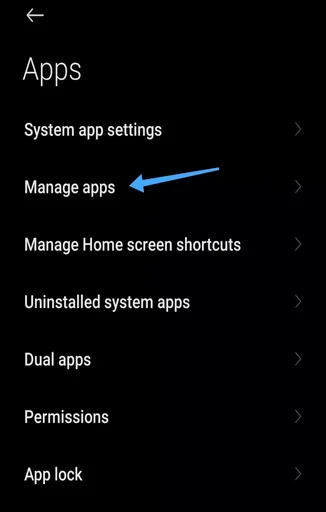
- Następnie dotknij ikony „Uprawnienia”, a na następnym ekranie ponownie wybierz „Uprawnienia”.
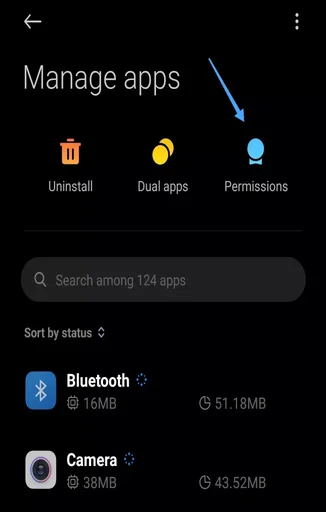
- Teraz, w sekcji „Zarządzanie uprawnieniami”, wybierz pozwolenie, które chcesz zmienić. Weźmy na przykład „Aparat fotograficzny”.
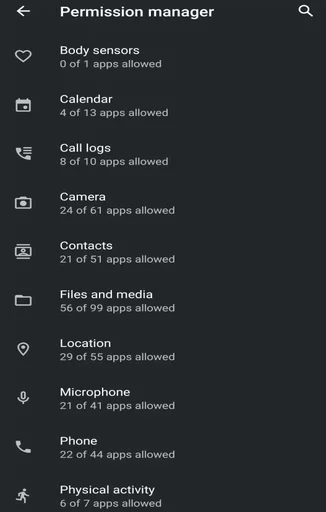
- Zobaczysz wszystkie aplikacje, które używają Twojego aparatu „Cały czas” lub „Tylko podczas używania”.
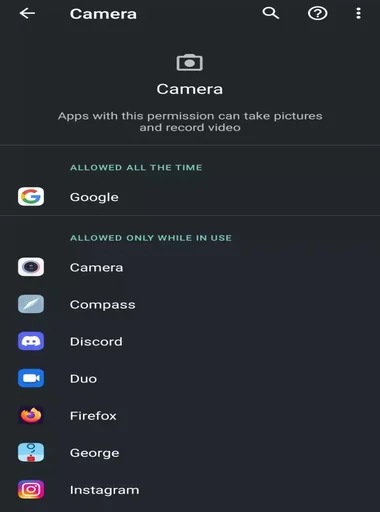
- Na koniec stuknij w aplikację, którą chcesz zarządzać i wybierz odpowiednią regułę.
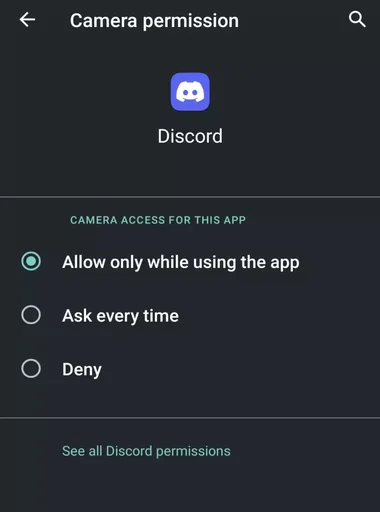
Możesz również dotknąć linku „See all {app’s name} permissions”, aby otworzyć menu z wszystkimi uprawnieniami aplikacji.
Po wykonaniu tych czynności będziesz mógł zarządzać uprawnieniami do aplikacji na urządzeniu z systemem Android.
Jeśli używasz urządzenia z systemem Android 10, oprócz „Zezwalaj przez cały czas” i „Odmów” zobaczysz również opcję „Zezwalaj tylko podczas korzystania z aplikacji”. Lepiej nie ustawiać „Zezwalaj przez cały czas” dla żadnej z aplikacji, ale zezwalać tylko podczas korzystania z aplikacji. Wtedy możesz mieć pewność, że żadna aplikacja nie uzyskuje dostępu do żadnych informacji podczas działania w tle.
Użytkownicy Androida 11 i 12 mogą nawet wybrać jednorazowy dostęp do lokalizacji, mikrofonu i kamery. Za każdym razem, gdy otworzysz aplikację, która potrzebuje dostępu do lokalizacji, mikrofonu lub kamery, będzie ona pytać o pozwolenie na to w kółko. Po zamknięciu aplikacji udzielone pozwolenie zostanie cofnięte.
Wiele firm spotyka się z oskarżeniami o kradzież danych użytkowników smartfonów poprzez swoje aplikacje i sprzedawanie ich agencjom reklamowym dla dodatkowych zysków. Dlatego warto odpowiedzialnie podchodzić do swoich ustawień prywatności na urządzeniu mobilnym, a także ogólnie w Internecie.










